Hur man installerar Ubuntu i Virtualbox utan en DVD eller USB-enhet

Förra gången visade vi dig hur du ställer in Ubuntu pådin Windows-dator som ett dual-boot-alternativ med Wubi. Den här gången tittar vi på hur du kan köra Ubuntu samtidigt som en virtuell maskin (VM) i VirtualBox. Det fantastiska med VirtualBox är att det inte kräver att du skapar något startmedia. Både VirtualBox och Ubuntu är också gratis. Men fångsten är att du behöver en dator med tillräckligt med extra RAM och CPU för att köra en dator i din dator.
Innan vi börjar:
Du kommer att behöva VirtualBox installerad på din dator för att följa den här guiden.
Artikelkarta:
Eftersom detta är en ganska lång guide är den uppdelad i två avsnitt. Klick en jumplink för att hoppa till den delen av artikeln.
- Installera Ubuntu som en virtuell maskin (VM)
- Installera VirtualBox gästtillägg
Låt oss komma igång, eller hur?
Installera Ubuntu i VirtualBox som en virtuell dator
Steg 1
Ladda ner de Ubuntu ISO-fil.
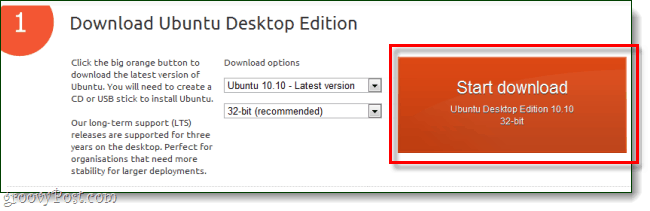
Steg 2
Byt nu över till VirtualBox och Klick de Ny knapp.

Steg 3
Namnge ditt operativsystem något som Ubuntu-relaterat, men namnet påverkar dock ingenting. Sedan Välj Linux som operativsystem och Ubuntu som version.
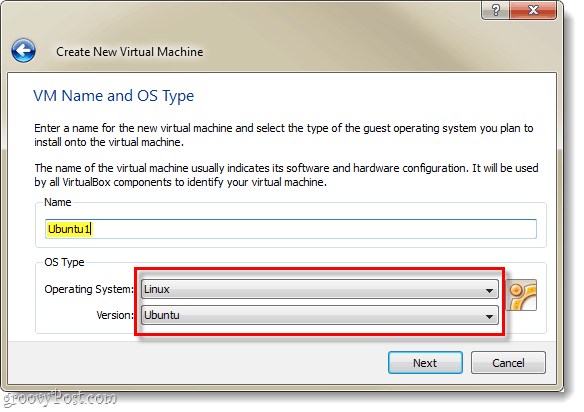
Steg 4
Se den här guiden för att ställa in återstående inställningar för Virtualbox Virtual Machine och Virtual Disk. *
*Det förklarar bara den ytterligare processen med att ställa in den virtuella hårddisken och några andra saker.
Steg 5
När du är klar med att skapa den virtuella maskinen ska den visas i din VirtualBox-chef. Härifrån Välj din nya Ubuntu VM och Klick Start.
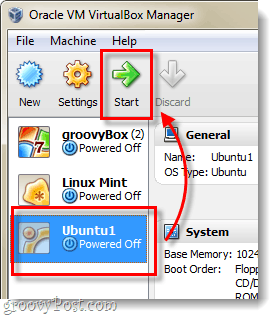
Steg 6
Några sekunder efter att du laddat den virtuella maskinen bör den be dig om en första körningsguiden. På den andra sidan av detta kommer du att bli ombedd att installera media. Klick de Bläddra knapp.
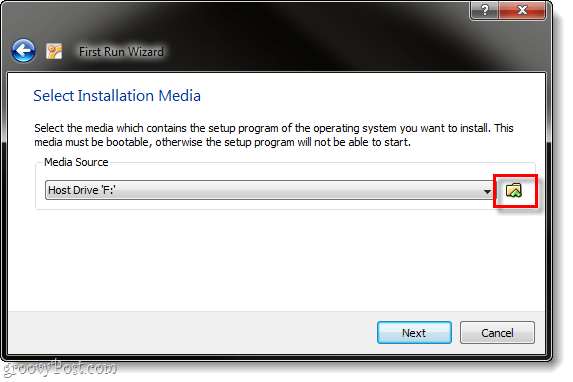
Steg 7
Bläddra via din dator till den plats du laddade ner Ubuntu ISO-filen från steg 1. Välj det och Klick Öppen.
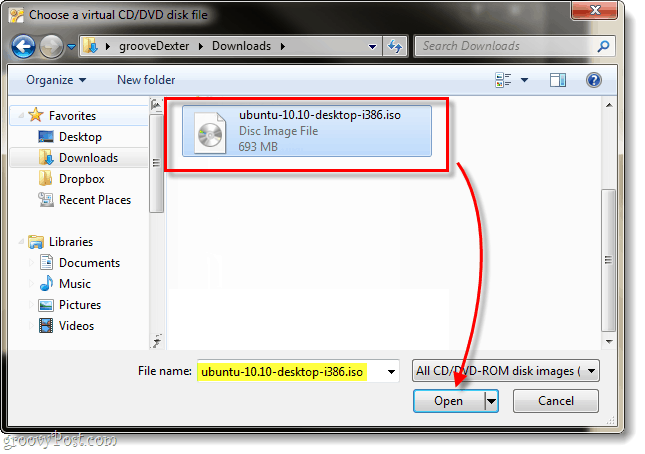
Steg 8
En sammanfattningssida visas, dubbelkolla att du kör Ubuntu ISO-filen som källa Klick Avsluta.
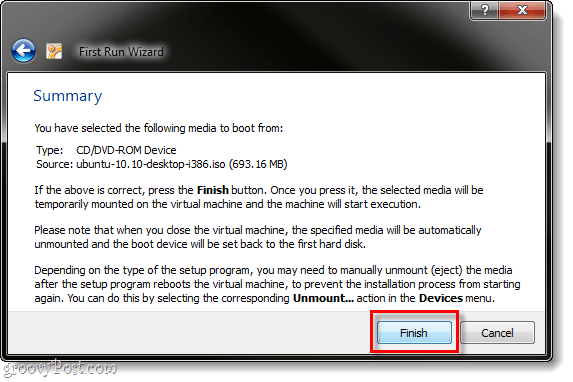
Steg 9
Ubuntu-installationsprogrammet ska starta upp, och du kommerhar möjlighet att välja språk. Du kommer också att bli tillfrågad om du bara ska starta Ubuntu med hjälp av disken (Prova Ubuntu) eller om du vill installera den. Eftersom vi använder VirtualBox kan jag inte föreställa mig varför du inte vill Installera det, så låt oss göra det.
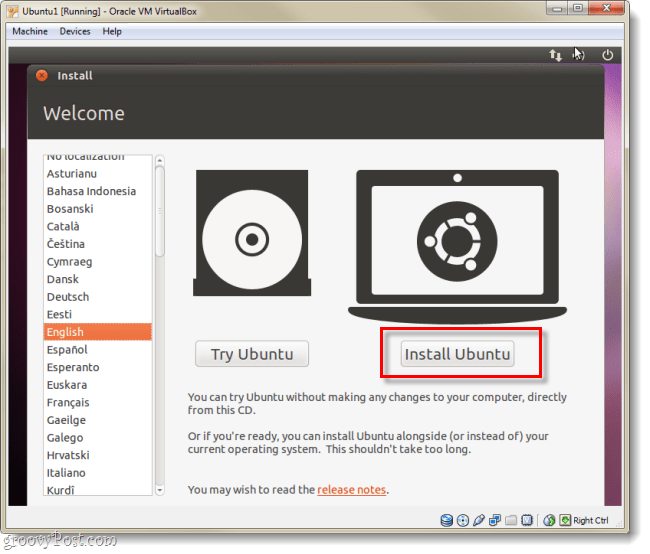
Steg 10
På nästa sida Kolla upp båda tillgängliga rutorna:
- Ladda ner uppdateringar under installationen
- Installera den här programvaran från tredje part
Det kommer att göra det mycket lättare för dig, även om installationen tar lite längre tid.
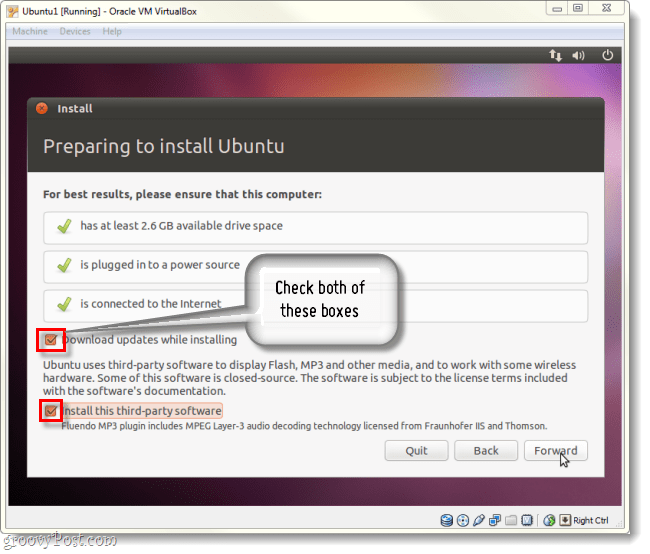
Steg 11
På nästa sida Klick kula märkt Radera och använd hela disken.
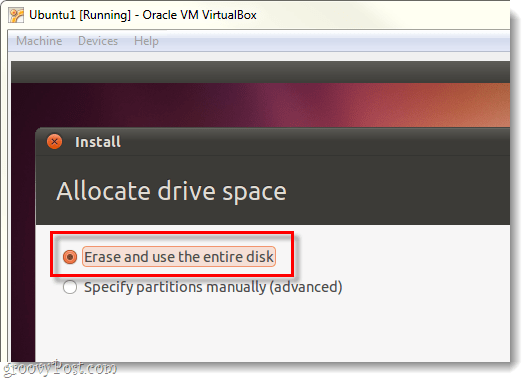
Steg 12
Klick de Installera nu knapp.
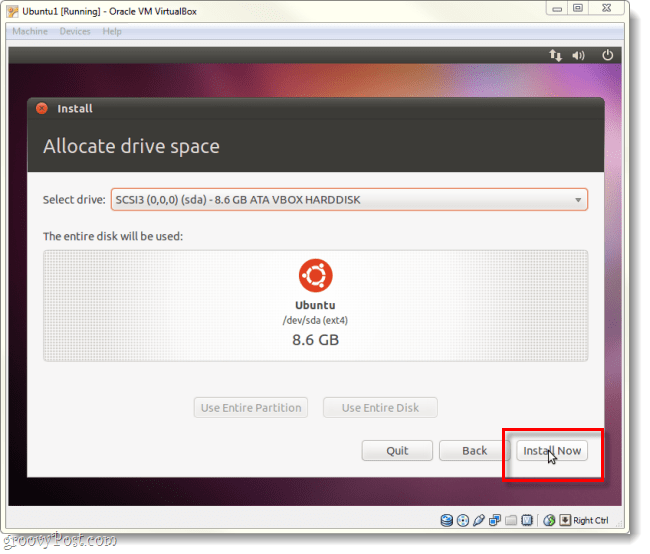
Steg 13
Nu ska vi spela det väntande spelet lite. På skärmen för laddning av världskartan kan du välja din tidszon när laddningen är klar Klick Framåt.
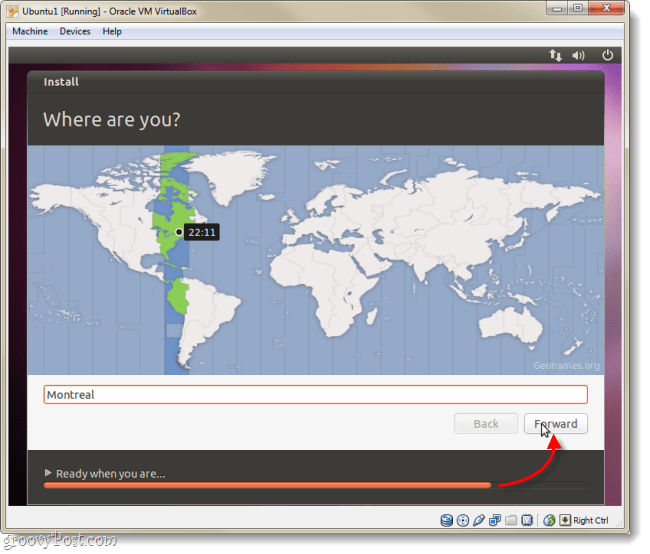
Steg 14
Välj din tangentbordslayout och ditt språk.
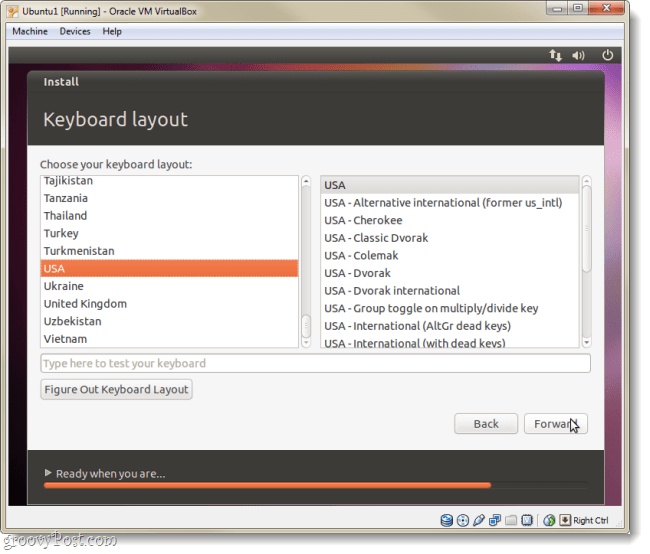
Steg 15
Nu måste vi skapa ett konto som du kommer att använda för att logga in på Ubuntu. Glöm inte ditt lösenord, om du gör det kanske du måste göra om hela det här!
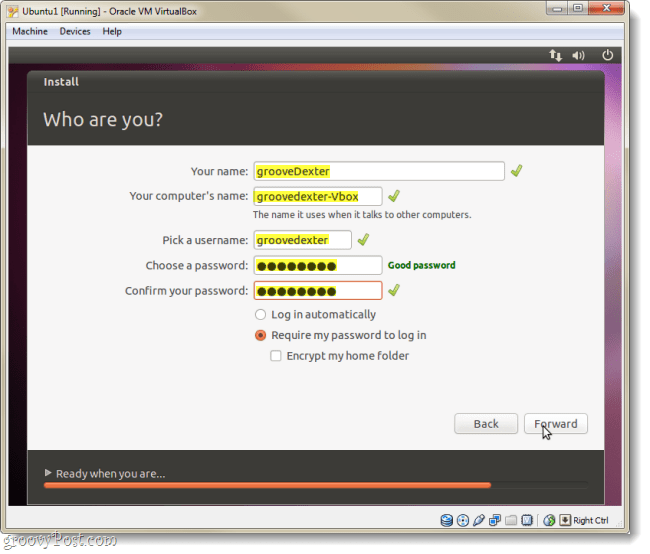
Steg 16
Nu spelar vi väntespelet igen, men efter det kommer det att installeras helt.
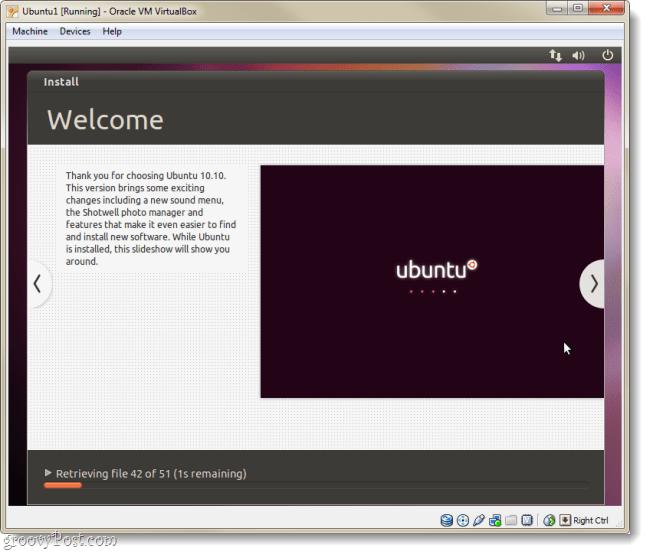
Steg 17
När installationen är klar uppmanar Ubuntu dig att starta om den virtuella datorn.
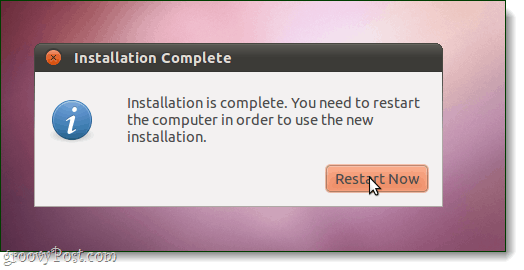
Gjort!
När maskinen startar upp igen bör Ubuntu vara detinstallerad, uppdaterad och redo att användas. Observera att du kan bli ombedd att installera igen om Ubuntu ISO-filen fortfarande är laddad i VirtualBox. Följ instruktionerna nedan för att ställa in virtuella gästtillägg för att undvika detta.
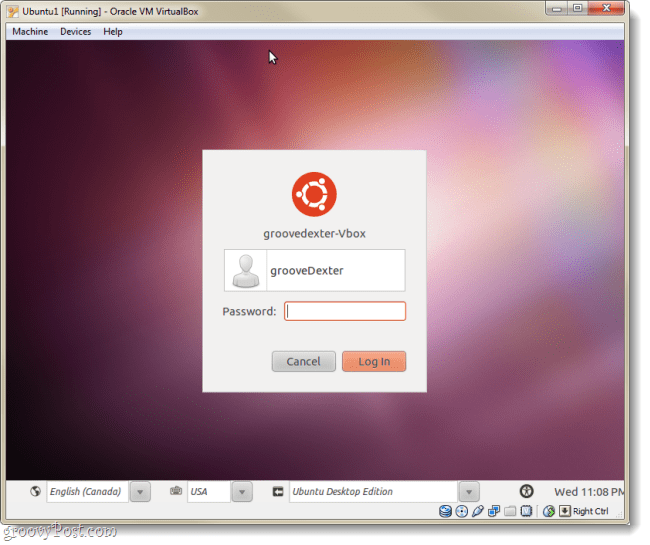
Installera VirtualBox gästtillägg
VirtualBox gästtillägg tillåter Ubuntu attändra dess upplösning automatiskt när du ändrar storlek på fönstret för den virtuella maskinen. Den integrerar också tangentbord och musfunktionalitet så att musen inte fastnar i den virtuella datorn hela tiden. Det finns också några andra fördelar, men de två ensamma borde vara tillräckligt skäl för att vilja installera tilläggen, som du borde göra omedelbart!
Steg 1
Med den virtuella Ubuntu-maskinen igång, Klick de enheter meny från VirtualBox och Välj CD / DVD-enheter> VBoxGuestAdditions.iso.
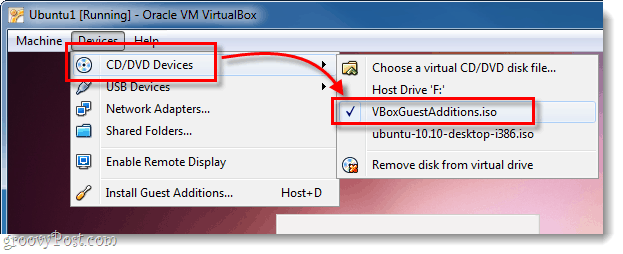
Steg 2
Disken ska visas på Ubuntu-skrivbordet, Högerklicka skivikonen och Välj Öppna med Autorun Prompt.
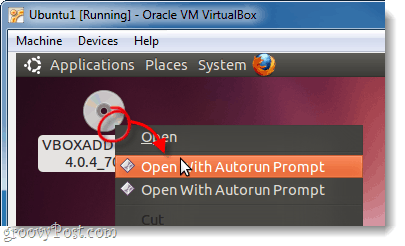
Steg 3
Ett fönster visas som frågar om du verkligen vill köra den här programvaran, Klick Springa.
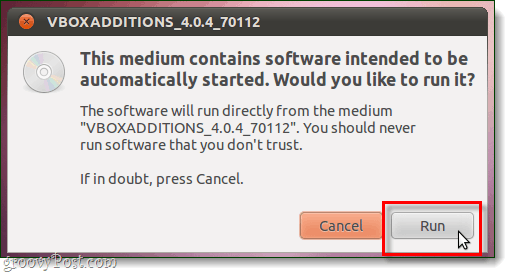
Steg 4
Typ i ditt lösenord för ditt Ubuntu-konto (den vi gjorde i steg 15 ovan), detta är samma lösenord som du använder för att logga in på Ubuntu.
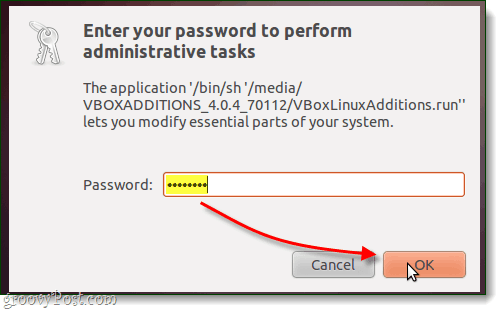
Steg 5
Nu, en sista gång, måste du bara vänta. Installationen ska ta 1-2 minuter. När det är klart, Tryck Lämna tillbaka (eller Enter) på tangentbordet.
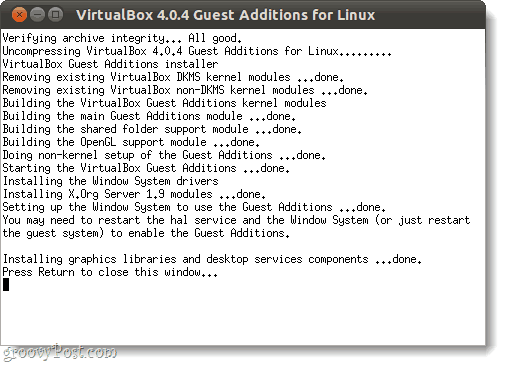
Steg 6
Allt som återstår att göra nu är att starta om den virtuella datorn. Klick de Power-ikonen längst upp till höger på skärmen och Välj Omstart…
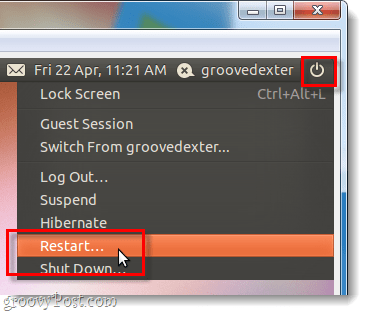
Gjort!
Ubuntu bör nu ha VirtualBox gästtillägg installerade. Grattis, du är klar!










Lämna en kommentar